普段 macOS ではアプリケーションの起動にキーボード操作で扱える Alfred というランチャーを利用している。
Alfred 自体は macOS 専用のアプリケーションなのだが似たようなものが Windows にもないかと探したところ何種類か発見、このうち情報の少ない Keypirinha というランチャーを利用してみる事にした。
このランチャーを利用する事によりアプリケーションの起動や Google 等 Web 検索、電卓、ファイラーといった操作を全てキーボード操作で行う事が可能となる。
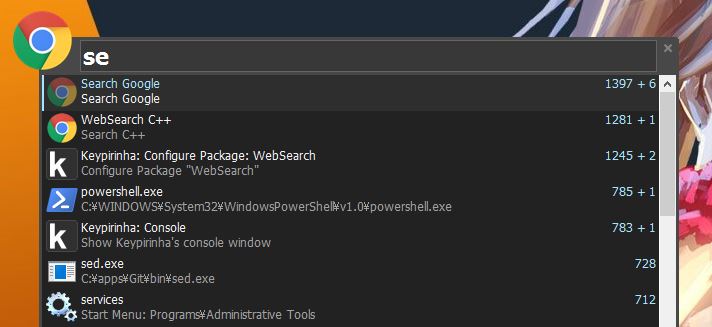
アプリを実行する場合はそのアプリ名を入力する。
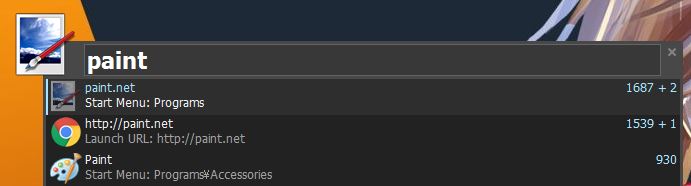
WEB 検索する場合は Search Google などのコマンドを呼び出し、検索したい語句を入力する。
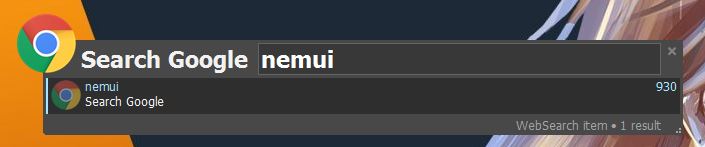
電卓であれば数式を入力するだけだ。
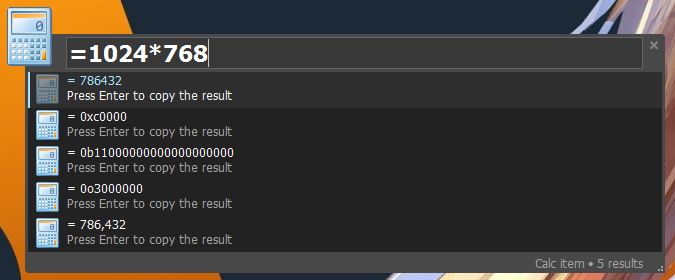
デフォルトではショートカットキーの設定すらされていないので、タスクバーの Keypirinha のアイコン右クリックより設定を行おう。
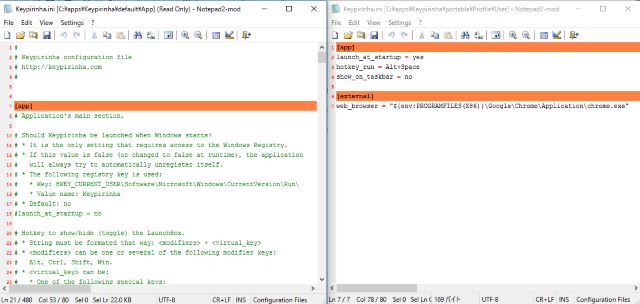
Configure Application を選択すると Keypirinha.ini が2つ Notepad2 で開かれる。左がサンプルで右が実際に読み込まれる設定ファイルだ。設定は全てこの ini ファイルへエディタで記述する事になる。
最低限キーボードショートカットぐらいは指定しておきたい。自分は Alt+Space で起動するようにしている。他にはスタートアップとタスクバーへの表示の無効化もやっておくと便利だろう。
[app]
launch_at_startup = yes
hotkey_run = Alt+Space
show_on_taskbar = no
[external]
web_browser = "${env:PROGRAMFILES(X86)}\Google\Chrome\Application\chrome.exe"
自分はデフォルトのブラウザと普段利用しているブラウザをわけている為、Keypirinha で Web 検索した際に Google Chrome が開くように設定している。
それから websearch.ini は以下のように設定している。
[main]
item_label_format = Search {site_name}
enable_predefined_sites = no
[site/google]
url = https://encrypted.google.com/search?q=%s
[site/define]
url = http://eow.alc.co.jp/search?q=%s
このようにしておくと Google と打ち込むと google 検索が、 define と打ち込むとアルクで英和・和英辞書を引くことが出来る。
キーボード操作だけで様々な操作が出来るのは便利だ。Windows の操作を効率化したいのであれば試してみると良いだろう。
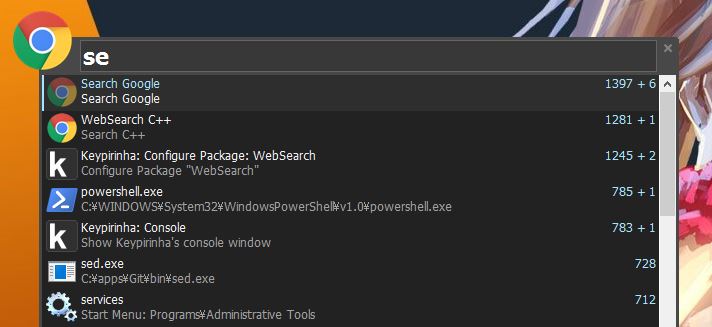
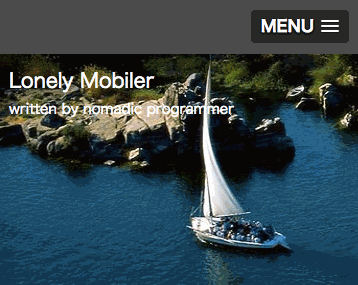

コメント
[…] Windows で利用できる Alfred ライクで高速なランチャー Keypirinha […]